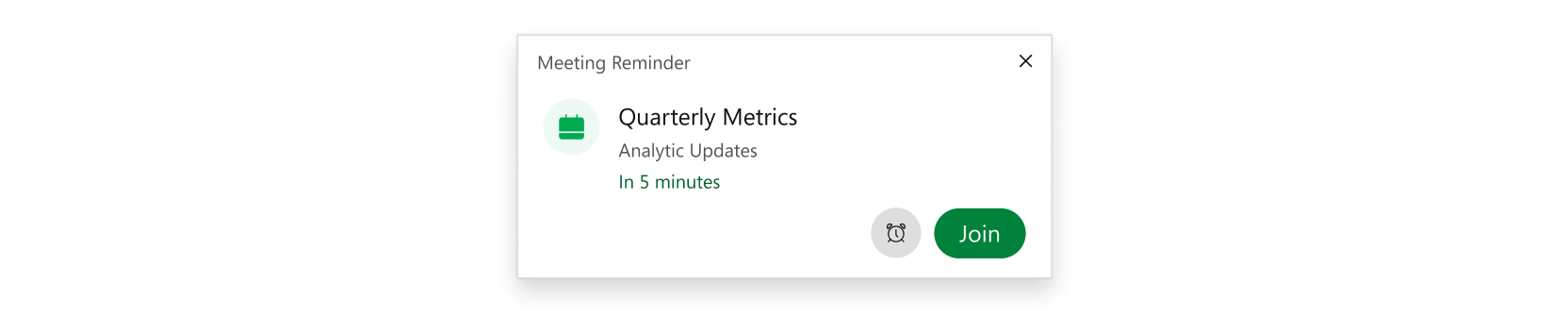- בית
- /
- מאמר

אפליקציית | Webex בחר מתי לקבל התראות עבור פגישות מתוזמנות
 במאמר זה
במאמר זה משוב?
משוב?האפליקציה יכולה לשלוח לך התראה כאשר הפגישה המתוזמנת שלך עומדת להתחיל, כך שתוכל להצטרף בקלות ולוודא שאתה בזמן. באפשרותך לבחור מתי ברצונך לקבל התראות עבור פגישות מתוזמנות, או לבטל אותן.
אם תבחרו לקבל התראה חזותית, תוכלו להגדיר את האפליקציה להשמיע גם התראה קולית בו זמנית.
דברים שכדאי לזכור
מנהל המערכת שלך צריך להגדיר את החשבון שלך בלוח השנה ההיברידי כדי שתוכל לקבל התראות עבור פגישות ושיחות מתוזמנות. באפשרותך לקבל הודעות עבור פגישותWebex, פגישות המתוזמנות ממרחב של יישומי Webex עם אדם אחד או יותר, ופגישות המתוזמנות באמצעות @webex או @meet. הגדרות ההתראות לפגישה עדיין אינן זמינות עבור אפליקציית Webex לאינטרנט, לאייפון, לאייפד או לאנדרואיד.
הגדרות ההודעה על פגישה מתוזמנת משפיעות רק על ההודעות המתוזמנות על הפגישה. הם אינם משפיעים על לחצני הצירוף המופיעים באפליקציית Webex, במערכות וידאו או במכשירים בחדר.
אם תצטרף לפגישה מפגישות Webex, לחצן ההצטרפות הירוק ימשיך להופיע באפליקציית Webex עד לסיום שעת הפגישה המתוזמנת. בשלב זה, אין דרך לבטל את ההודעה.
| 1 |
לחצו על הגדרות |
| 2 |
תחת פגישות מתוזמנות, בחר מתי תרצה לקבל את ההודעות:
אם בחרת 5 דקות לפני שעת ההתחלה או דקה אחת לפני שעתההתחלה, באפשרותך לבחור ב- Snooze |
| 3 |
בחר שמור כדי לשמור את הגדרות ההתראות שלך. |
|
הקש על תמונת הפרופיל שלך , בחר
אם תבחר באפשרות כבוי אך אם חשבון Microsoft Outlook שלך מחובר, ייתכן שעדיין תקבל הודעות על תזכורת לפגישה. |
| 1 |
לחץ על תמונת הפרופיל שלך ולאחר מכן בחר |
| 2 |
תחת פגישות מתוזמנות, בחר מתי תרצה לקבל את ההודעות:
|